
<第11回目:’03年4月30日>


<第11回目:’03年4月30日>

xmodrvのメインウインドです。
クリックすると大きなイメージが表示します。
ファイラー起動:
ファイラー起動ボタンを押すとファイラーウインドが開き
ます。
サブウインド起動:
サブコントロールウインド(まだ、プラグラムがありませ
ん)が開く予定。ティーチングユニットを使用した簡易切削などのウインド
を作る予定です。
動作モード切り替え:
切削データが複数ある場合に連続で切削するか1回づつ止
まるかを切り替えるプルダウン。
Sync/ノーマルモード切り替え:
MOZボード上のFIFOの使い方(コマンド毎に終了を
待つモード=Sync、FIFOがフルになるまで 書き込むモード=ノーマル)の切り替えブルダウン。
Syncモードでは表示されるコマンドと座標がリアルタイムに表示されます。ノーマルモードでは
FIFOに送れるだけ送ってしまうので、表示と実際の移動が一致しません。
移動速度:
データファイルに記述されているテーブル移動速度(分速
何mm)を表示するゲージ。
Z軸切削回数:
データファイルに記述されているZ軸の切削回数を表示す
るゲージ。
データ総数:
データファイルのデータ数を表示するゲージ。
操作ボタン:
PAUSE、RUN、STOPの動作ボタン。
ファイルのステータス表示:
切削データファイルのステータスを表示します。
ファイル名
データを変換したソフト名(現在はxfigからの変換でfig2devのみです)
現在のテーブル移動速度(上記のケージと同様)
Z軸の切削回数(上記のケージと同様)
データ出力総数(上記のケージと同様)
テーブルの座標表示:
移動先のテーブルの座標を表示するキャンバスウインドで
す。赤矢印は移動する方向を示
します。 黒丸は停止していることを示します。データファイル内の
座標(HEX)とmmに変換した2つの値を3軸について表示します。
状態表示:
下側の左右のフッタに現在の状態を表示します。
データファイルのP(表示)コマンドの表示ウインド:
データファイル中にある”P”コマンドのみを表示するウ
インドです。右のスクロールバーでウインドの上に はみ出したデータを表示できます。
データファイルの表示ウインド:
データファイル中のコマンド全てがこのウインドに表示さ
れます。右のスクロールバーでウインドの上にはみ出したデータを表示できます。
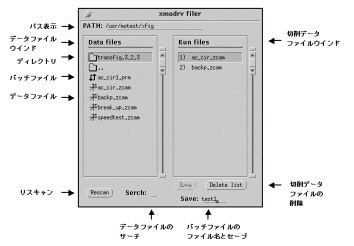
データファイルを選択するfilerのウインドです。
クリックすると大きなイメージが表示します。
パス表示:
現在のディレクトリの表示、入力するとディレクトリを移
動します。
切削データファイルウインド:
現在のディレクトリにある以下の各ファイルを表示しま
す。
ディレクトリ:
ディレクトリのアイコンとディレクトリ名を表示します。
ダブルクリックすると移動します。
バッチファイルデータファイル:
データファイルをまとめたバッチパラメータファイル
(.prm)のアイコンとファイル名を表示します。ダブルクリックすると内部のデータファイルを展開して切
削データファイルウインドに表示します。
データファイル:
切削データのアイコンとデータファイル名を表示します。
ダブルクリックすると切削データ ファイルウインドにファイルを表示します。
リスキャン:
ディレクトリを再スキャンします。
データファイルのサーチ:
データファイルの先頭の1文字を検索して表示します。
バッチファイルのファイル名とセーブ:
切削データファイルウインドに表示されているファイルを
まとめたバッチパラメータファイルのファイル名とセーブを行ないます。
切削データファイルウインド:
データファイルウインドで選択されたデータファイルを表
示します。この順番で切削データをMOZボードに出力します。
切削データファイルの削除:
切削データファイルウインドで選択されているデータファ
イルを削除するボタンです。
